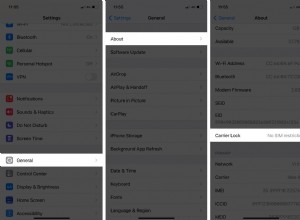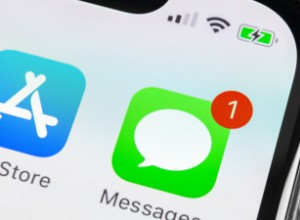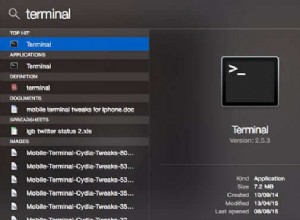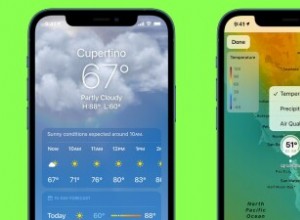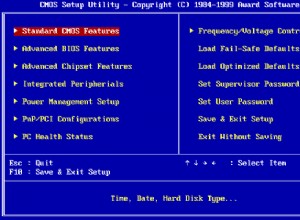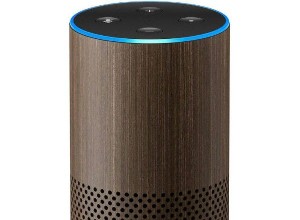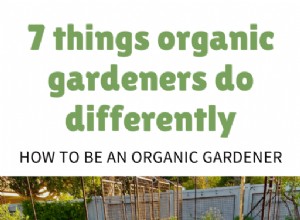أجهزة MacBooks هي أجهزة كمبيوتر محمولة جميلة جدًا ومن الطبيعي أن ترغب في إبقائها نظيفة وجميلة لأطول فترة ممكنة. عند استخدام أي جهاز كمبيوتر ، اعتادوا على الحصول على الشاشات الزيتية والمتربة. عند فتح غطاء MacBook ، يمكنك رؤية آثار المفاتيح من لوحة المفاتيح.
إذن كيف تقوم بتنظيف شاشات MacBook Retina؟ وفقًا لشركة Apple ، أغلق جهاز MacBook أولاً وافصل محول الطاقة. ثم بلل قطعة قماش ناعمة وخالية من النسالة بالماء فقط ، ثم استخدمها لتنظيف شاشة الكمبيوتر المحمول. تنظيف Touch Bar و Touch ID بنفس الطريقة التي تنظف بها الشاشة.
أولاً ، قم بإيقاف تشغيل MacBook
لتجنب الصدمات الكهروستاتيكية ، من الأفضل إيقاف تشغيل MacBook وفصله عن الكهرباء قبل أي تنظيف. لإيقاف تشغيل جهاز Mac ، انتقل إلى قائمة Apple الموجودة في الزاوية العلوية اليسرى من الشاشة ، وانقر فوق شعار Apple ، ثم قم بالتمرير لأسفل وانقر فوق عنصر قائمة إيقاف التشغيل.
ستظهر نافذة مع السؤال "هل أنت متأكد أنك تريد إغلاق جهاز الكمبيوتر الخاص بك الآن؟" وسيبدأ العد التنازلي. لديك دقيقة واحدة لتقرر ما إذا كنت تريد إلغاء عملية الإغلاق.
بالإضافة إلى ذلك ، يمكنك اختيار ما إذا كنت تريد إعادة فتح التطبيقات التي كنت تعمل معها في ذلك الوقت. إذا كنت لا تريد الانتظار لمدة دقيقة ، فانقر على زر إيقاف التشغيل وانتظر حتى تتحول الشاشة إلى اللون الأسود. الآن افصل كابل الطاقة الذي تم توصيله به.
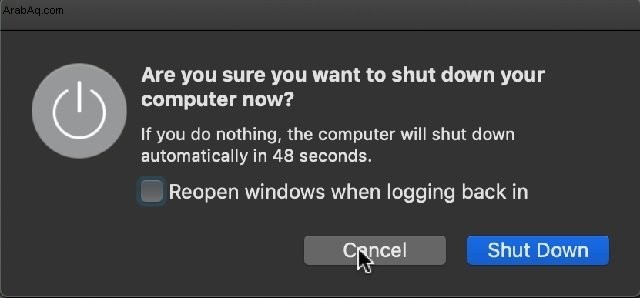
افصل جميع الأجهزة الخارجية الأخرى.
استخدام منفاخ الهواء
الغبار مادة كاشطة للغاية وهو أحد أكبر أعداء أي جهاز كمبيوتر. لطالما تم تصميم أجهزة Mac بشكل جيد ولديها عدد أقل من الفتحات بين المكونات وقد لا تكون هناك حاجة ماسة للوحات المفاتيح على شكل فراشة التي تم تقديمها مؤخرًا باستخدام منافيخ الهواء كما كان من قبل.
ومع ذلك ، إذا كان لديك موديل قديم ، فإن إزالة الغبار وفتات الخبز والشعر هو أول شيء عند تنظيف جهاز MacBook.
التنظيف الجاف
إذا لم تكن الشاشة متسخة جدًا ، فابدأ بالتنظيف الجاف لأنها الأقل عدوانية على الجهاز. تكمن مشكلة أي سوائل في أن السوائل يمكن أن تلحق الضرر بأي أجهزة كمبيوتر من خلال التسبب في حدوث ماس كهربائي. قد تحتوي أيضًا على بعض المعادن التي قد تسبب صدمة كهروستاتيكية.
أخيرًا ، يمكن أن تحتوي بعض السوائل على مواد كاشطة أو مواد كيميائية يمكن أن تكون ضارة لشاشة MacBook. وربما الأهم من ذلك ، أن التلف الناتج عن السوائل غير مشمول بضمان منتج Apple أو خطط حماية AppleCare.
استخدم قطعة قماش جافة وناعمة وخالية من النسالة وامسح الشاشة برفق. لا تضغط بشدة عند مسح الشاشة لتجنب إتلاف وحدات البكسل على الشاشة. لا تفرك أبدًا لأنها قد تؤدي إلى فرك الطبقات الواقية على الشاشة. تجنب الأقمشة الكاشطة ، والمناشف ، والمناشف الورقية ، والأشياء المماثلة التي قد تسبب تلفًا.
التنظيف الرطب
إذا كانت الشاشة لا تزال دافئة بعد إيقاف تشغيل جهاز Mac ، فاتركها تبرد. ثم قم بترطيب قطعة قماش ناعمة أخرى خالية من النسالة في ماء مقطر. لا تستخدم قطعة قماش مبللة بشدة لتجنب الماء الزائد للوصول إلى أي فتحات.
احتفظ بالسوائل بعيدًا عن جهاز Mac لتجنب الانسكابات العرضية. تحت أي ظرف من الظروف رش مباشرة على الكمبيوتر المحمول. إذا كان السائل يشق طريقه داخل منتج Apple الخاص بك ، فاحصل على المساعدة من مقدم خدمة معتمد من Apple أو متجر بيع تابع لـ Apple في أقرب وقت ممكن. إذا كان جهاز Mac الخاص بك يحتوي على Touch Bar أو Touch ID ، فقم بتنظيفهما بنفس طريقة تنظيف الشاشة.
امسح الشاشة بقطعة قماش جافة بعد ذلك.
في حالة الأوساخ الخطيرة
إذا كانت هناك أوساخ على جهاز MacBook لا تختفي عند استخدام الماء وقطعة قماش خالية من النسالة ، فيمكنك تجربة بعض المنتجات التجارية. تحقق هنا من قائمة منتجات التنظيف الموصى بها لأجهزة MacBooks.
على عكس معظم أجهزة الكمبيوتر المحمولة الأخرى التي تحتوي على شاشات بلاستيكية ، تحتوي أجهزة MacBook على شاشات زجاجية وإذا لم يذكر المنظف على وجه التحديد Apple MacBook ، فلا تستخدمه لأنه قد لا يعمل كما هو متوقع.
تجنب استخدام أي نوع من المنظفات المنزلية أو الكحول أو البخاخات أو المذيبات أو المواد الكاشطة أو المنظفات التي تحتوي على بيروكسيد الهيدروجين.
كن على علم بالمشكلات الناتجة عن استخدام حلول غير صحيحة. اشتكى بعض الأشخاص من فقدان الطبقة الواقية للشاشة.
تطهير MacBook
تشبه عملية التطهير التنظيف إلا أنها تتكون من ثلاث خطوات:
- أولاً ، عقم الشاشة ولوحة المفاتيح بمناديل مبللة مطهرة.
- ثانيًا ، امسح كل شيء بقطعة قماش مبللة وخالية من النسالة.
- أخيرًا ، امسح المنطقة بقطعة قماش جافة وخالية من النسالة.
أشياء يجب تجنبها عند التعقيم:
- مناديل تحتوي على منتجات مبيضة.
- تعقيم البخاخات. لا تستخدم الرذاذ على أجهزة MacBooks.
- مناديل مبللة للغاية. اضغط على المنديل لإزالة أي سوائل زائدة قد تكون بها.
- الملابس الخشنة أو المناشف
هل يمكنني استخدام Windex على شاشة MacBook الخاصة بي؟
لا تستخدم Windex أو أي شيء من هذا القبيل لأن Windex مادة كيميائية وسوف تدمر الطلاء على الشاشة. استخدم الماء وقطعة قماش نظيفة خالية من النسالة للتنظيف. جهاز MacBook الخاص بك مكلف للغاية بحيث لا يسمح بإتلافه من خلال حل غير صحيح.
هل يمكنني استخدام مناديل Clorox أو Lysol على جهاز MacBook الخاص بي
عند استخدام المناديل المبللة المطهرة ، تأكد من أنها خالية من المبيضات. بعد المسح بمسحة مطهرة ، امسح المنطقة أولاً بقطعة قماش مبللة وخالية من النسالة وجففها بقطعة قماش أخرى خالية من النسالة. لا تدع سائل التعقيم يظل طويلاً على الشاشة. امسحه وجفف في أسرع وقت ممكن.
كيفية تنظيف لوحة مفاتيح MacBook
إذا توقف أحد المفاتيح على لوحة مفاتيح MacBook أو لم يستجيب ، فيمكنك اتباع الخطوات التي أوصت بها Apple:
- امسك جهاز Mac بزاوية 75٪
- استخدم الهواء المضغوط مع رش لوحة المفاتيح
- قم بتدوير MacBook إلى جانبه الأيمن ثم رشه مرة أخرى
- قم بتدوير MacBook إلى جانبه الأيسر ثم رشه مرة أخرى
استخدم وثائق Apple للتنظيف
من خلال الخطوات الموضحة ، سوف تتأكد من نظافة MacBook وتجنب أي ضرر قد يسببه التنظيف.
في حالة الشك ، استشر وثائق Apple الرسمية. يحتوي على إرشادات حول تنظيف أنواع مختلفة من منتجات Apple بما في ذلك MacBooks بشاشات Retina. الارتباط هنا.
المواضيع:
صيانة Mac